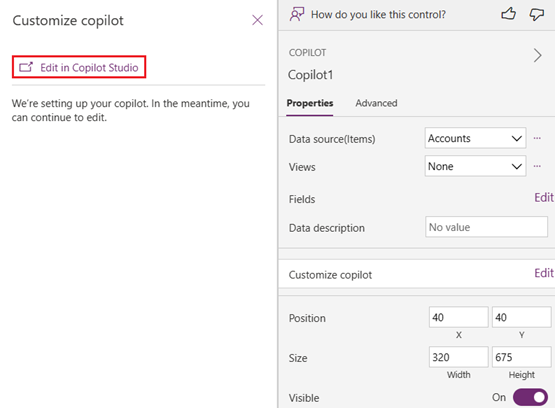Piezīme
Lai piekļūtu šai lapai, ir nepieciešama autorizācija. Varat mēģināt pierakstīties vai mainīt direktorijus.
Lai piekļūtu šai lapai, ir nepieciešama autorizācija. Varat mēģināt mainīt direktorijus.
[Šis raksts ir pirmsizlaides dokumentācija, kas var mainīties.]
Copilot vadīkla ir mākslīgā intelekta palīgs, ko varat pievienot savām audekla lietotnēm. Copilot ļauj lietotnes lietotājiem iegūt ieskatu par jūsu lietotnē esošajiem datiem, izmantojot sarunas dabiskā valodā ar mākslīgā intelekta vadītāju otro pilotu. Veidotāji var pievienot vadīklu jebkurai audekla programmai un izvēlēties, kuri dati sniedz atbildes.
Svarīgi
- Šis ir priekšskatījuma līdzeklis.
- Priekšskatījuma līdzekļi nav paredzēti ražošanai, un tiem var būt ierobežota funkcionalitāte. Uz šīm funkcijām attiecas papildu lietošanas noteikumi, un tās ir pieejamas pirms oficiālās izlaišanas, lai klienti varētu iegūt agrīnu piekļuvi un sniegt atsauksmes.
Piezīmes
Šo līdzekli nodrošina Azure OpenAI pakalpojums.
Priekšnoteikumi
Pārliecinieties, vai atbilstat priekšnoteikumiem un reģiona pieejamību Copilot pārskatā Power Apps (priekšskatījums).
Copilot nedarbojas vidē, kurā tiek izmantota klienta pārvaldīta atslēga vai klienta slēdzenes.
Copilot iestatīšana savai videi
Lai ļautu lietotņu lietotājiem izmantot Copilot tērzēšanas pieredzi audekla programmā, administrators iespējo Power Platform Ļaut lietotājiem analizēt datus, izmantojot mākslīgā intelekta darbinātu tērzēšanas pieredzi audekla un modeļa vadītās programmās administrēšanas centrā Power Platform . Uzziniet vairāk sadaļā Līdzekļu iestatījumu pārvaldība.

Copilot iestatīšana audekla lietotnei
Lai audekla programmai pievienotu Copilot vadīklu, programmas iestatījumos ieslēdziet Copilot komponentu un Rediģēšanu Copilot Studio . Power Apps
Copilot komponents: ieslēdz līdzekli Copilot savā audekla lietotnē, lai jūs varētu pievienot Copilot vadīklu un savienot to ar otro pilotu.
Rediģēt Copilot Studio: ļauj pielāgot otro pilotu, izmantojot otro pilotu Copilot Studio. Ja atstājat šo opciju izslēgtu, ir pieejams tikai noklusējuma otrais pilots.
Atveriet savu audekla programmu rediģēšanai Power Apps Studio. Komandjoslā atlasiet Iestatījumu>atjauninājumi.
Cilnē Priekšskatījums iestatījumos ieslēdziet komponentuCopilot un Rediģēt Copilot Studio .

Copilot vadīklas pievienošana audekla programmai
Kad audekla programma ir atvērta rediģēšanai un visi iestatījumi ir konfigurēti:
Programmu autorēšanas izvēlnē atlasiet Ievietot un pēc tam atlasiet Copilot (priekšskatījums).
Kad tiek piedāvāts pievienot datu avotu Copilot, atlasiet Dataverse tabulu kā datu avotu.

Piezīmes
Copilot vadīkla atbalsta Dataverse tikai datu avota tabulas.
Pielāgojiet otro pilotu, izmantojot Copilot Studio
Copilot Studio ir lietotne, kas ļauj izveidot un rediģēt lietotņu līdzpilotus. Definējiet sava otrā pilota rakstus, darbības un citus līdzekļus. Piemēram, lieciet līdzpilotam atbildēt uz konkrētiem jautājumiem par lietotnes datiem vai veikt tādas darbības kā ekrāna atvēršana vai e-pasta ziņojuma nosūtīšana.
Pielāgojiet savu jaunizveidoto līdzpilotu Power Apps , izmantojot rekvizītu izvēlni.
Kad audeklā ir atlasīta vadīkla Copilot, atlasiet Rediģēt blakus laukam Pielāgot otrā pilota sadaļā Rekvizīti.
Ja vēl nav izveidots līdzpilots, rūtī Copilot pielāgošana atlasiet Izveidot jaunu otro pilotu. Copilot vadība Power Apps Studio neatbalsta iespējot esošu Copilot no Copilot Studio.
Copilot Studio Tiek atvērts jaunā cilnē. Visas veiktās Copilot Studio izmaiņas tiek parādītas jūsu pievienotajā programmā Copilot savā audekla programmā.
Uzziniet vairāk sadaļā Ātrā pamācība: līdzpilota izveide un izvietošana.
Atsauksmju apkopošana no lietotnes lietotājiem
Veidotāji un lietotņu lietotāji sniedz atsauksmes par līdzpilota atbildēm, katrai atbildei atlasot pogu Patīk (īkšķi uz augšu) vai Nepatīk (īkšķi uz leju). Tekstlodziņā ievadiet detalizētu atsauksmi un pēc tam atlasiet Iesniegt.
Atsauksmes tiek sniegtas korporācijai Microsoft, lai palīdzētu uzlabot Copilot vadību.
Lietotņu lietotāju atsauksmju atļaušana
Ja nevēlaties, lai jūsu programmas lietotāji sniegtu atsauksmes korporācijai Microsoft, izslēdziet atsauksmju opciju.
Piesakieties Power Apps un kreisajā navigācijas rūtī atlasietTabulas.
Sarakstā atlasiet tabulu Organizācija .
Sadaļā Organizācijas kolonnas un dati atlasiet kolonnu galvenes sarakstu. Tiek parādīts uznirstošs logs Rādīt esošo kolonnu .
Meklējiet opciju Atļaut lietotājiem sniegt atsauksmes par lietotnes Copilot un pārliecinieties, vai izvēles rūtiņa ir noņemta no atzīmes.
Atlasiet vienumu Saglabāt.